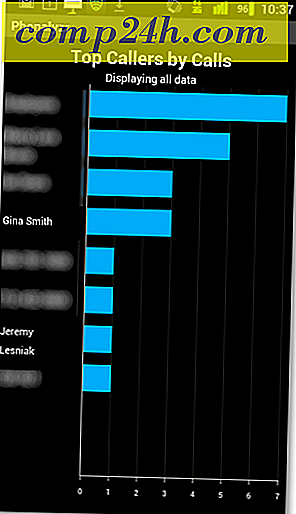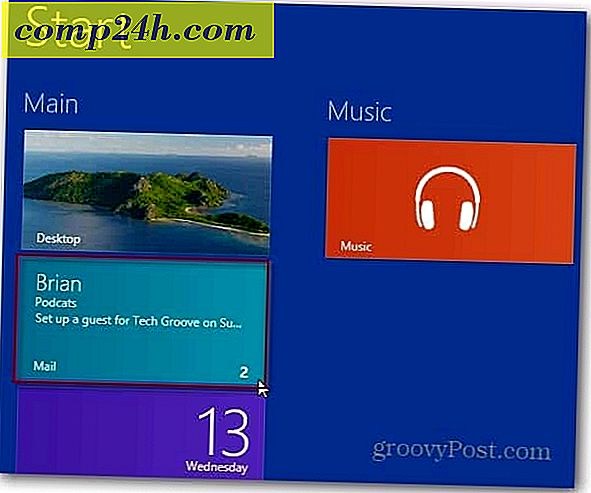A Windows 8 rendszer frissítése
A Windows 8 sok olyan új funkcióval jön, amelyeken izgatott vagyok, és a Windows 8 frissítési funkciója az egyik kedvencem. Alapvetően a Frissítés funkció lehetővé teszi, hogy frissítse a Windows 8 telepítését egy teljesen új vaníliás telepítésre, miközben megőrzi az összes személyes fájlt. A Windows 8 tartalmaz egy újraindítási funkciót is, amely ugyanakkor hasonló, de a telepítés visszaállítja a telepítést, így törli az összes személyes fájlt, ezért ne jelölje ki ezt, hacsak nem kívánja a teljes rendszer törlését.
Miért értékes a frissítés?
Elkerülhetetlen, hogy a Windows rendszer lelassul, mint amikor először frissen dobta ki a dobozból. A napi használat, a programok telepítése és eltávolítása időről időre elhagyja a programok és fájlok maradványait a temp könyvtárakban és a Registry-ban - ami miatt a számítógép lelassul. Vagy, néha a rendszer annyira fertőzött, sérült és instabil, friss telepítésre van szükség.
A Windows korábbi verzióiban ez a leggyorsabb megoldás az operációs rendszer tiszta telepítése. De ez hosszú és fáradságos folyamat lehet - és ki az ideje? Most, a Windows 8-ban van olyan funkció, amely lehetővé teszi a számítógép frissítését vagy alaphelyzetbe állítását.
Megjegyzés: Nagy különbség van a PC Refresh és a PC Reset között. Ha meg szeretné tartani személyes fájljait és beállításait, használja a Frissítés lehetőséget. A PC Reset opció mindent töröl.
Frissítse a Windows 8 PC-jét
A Windows 8 rendszer frissítése a személyes fájlok, a telepített Windows alkalmazások vagy beállítások törlése nélkül visszaállítja. A PC frissítéshez néhány lehetőség van a Metro UI vagy a klasszikus asztalon keresztül. Az induláshoz menjen a Beállítások> Frissítés és helyreállítás> Helyreállítás menüpontra .
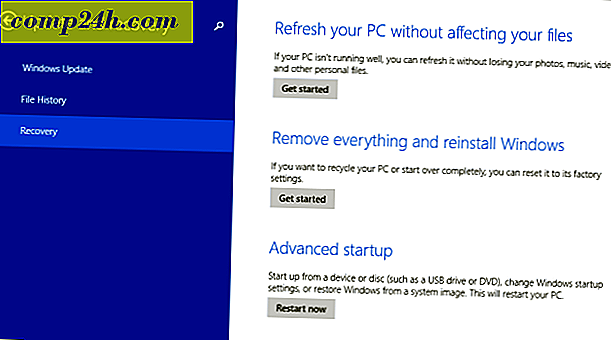
Megnyílik a Metro vezérlőpanel. A PC beállítások alatt válassza az Általános menüpontot, majd görgessen lefelé, hogy frissítse a számítógépét anélkül, hogy a fájlokat befolyásolná. Kattintson az Indulás gombra.

Vagy az asztalon húzza fel a Power User Menüt és válassza a Vezérlőpultot.

Ezután válassza a Helyreállítás lehetőséget.

A frissítés vagy a számítógép alaphelyzetbe állítása megjelenik. A Frissítés alatt kattints az Első lépések gombra.

Nem számít, hogyan érheted el a frissítést és a helyreállítást, a következő képernyő jelenik meg. Ez adja meg a golyópontokat, hogy a folyamat hogyan működik.
Megjegyzés: A Windows Áruházban tárolt fájlok, beállítások és alkalmazások megmaradnak. A harmadik féltől származó alkalmazások eltávolításra kerülnek. A számítógép frissítése után a Ninite segítségével újratelepítheti a harmadik féltől származó alkalmazásokat.

Ebben az esetben a PC frissítést futtatom a Metro UI-ból. Kattintson a Frissítés gombra.

Várjon, amíg a Windows elindítja a Frissítési folyamatot. A számítógép kétszer-háromszor újraindul, és körülbelül 10-15 percet vesz igénybe, de minden rendszer változik.
A Windows az adatokat lemásolja a meghajtón, kiüríti a Windows 8-at, majd újratelepíti a tiszta verziót.

A második újraindítás után a Windows visszaállítja a személyes fájlokat, beállításokat és hardver-illesztőprogramokat.

Ez mindennek megvan. Ha a Windows 8 számítógépe lassan indul el, vagy valami nem működik megfelelően, jó kiindulópont a frissítéshez. Ha ez nem oldja meg a problémát, szükség lehet PC Reset vagy tiszta telepítésre. A jövőbeli cikkekben a PC Reset folyamatokat fogom lefedni.